当前位置:首页 > 文章列表 > 文章 > 前端 > ``标签用于定义计算机代码片段,通常在HTML中使用,告诉浏览器这段文本是代码,应以等宽字体显示,并保留空格和换行。有助于提高代码可读性和维护性。示例如下:`functionhelloWorld(){console.log("Hello,world!");}`为提升可读性,可结合``标签保留格式,或使用语法高亮库如Prism.js或Highlight.js。
``标签用于定义计算机代码片段,通常在HTML中使用,告诉浏览器这段文本是代码,应以等宽字体显示,并保留空格和换行。有助于提高代码可读性和维护性。示例如下:`functionhelloWorld(){console.log("Hello,world!");}`为提升可读性,可结合``标签保留格式,或使用语法高亮库如Prism.js或Highlight.js。
` 标签是HTML中用于定义计算机代码片段的重要元素,它能语义化地标记文本中的代码,尤其适用于行内代码。对于多行代码,建议结合 `` 标签使用,`<pre class="brush:php;toolbar:false">` 标签可以保留代码的原始格式,包括空格和换行,确保代码展示的清晰度和可读性。为了提升代码展示效果,还可以利用CSS设置等宽字体、背景色和溢出滚动。更进一步,通过引入Prism.js或Highlight.js等第三方库,实现代码的语法高亮,增强代码的可读性。此外,嵌入CodePen或Monaco Editor等工具能增强代码的交互性,添加一键复制、行号显示等功能则能显著提升用户体验,最终实现专业、清晰且易于访问的代码展示效果,这对于技术文章的SEO至关重要。
正确展示代码片段需结合语义与格式,1. 行内代码使用 这里 但当涉及到多行代码块时,事情就变得有点意思了。你不能指望浏览器会自动保留你的缩进和换行,因为 HTML 默认会忽略多余的空格和换行符。这就是 这样做, 这些样式可以提升代码块的可读性和视觉吸引力。至于更高级的语法高亮,那是另一个话题了,通常需要 JavaScript 库来帮忙。 说实话,这不仅仅是美观的问题,更是用户体验和信息传达的基石。试想一下,如果你在阅读一篇技术文章,里面的代码片段格式一团糟,缩进混乱,甚至都看不清是哪个函数,你会有多抓狂?我个人遇到这种情况,通常会直接关闭页面。 首先,可读性是第一位的。代码本身就是一种语言,它有自己的语法和结构。正确的格式能让开发者一眼识别出代码的逻辑和意图。没有正确的缩进和换行,代码就成了一锅粥,难以理解,更别提复制粘贴去使用了。这直接影响了你文章的实用价值。 其次,它关乎语义化和可访问性。使用 可交互的代码编辑器/在线 Playground: 如果你的目标是让用户不仅能看代码,还能修改、运行甚至调试代码,那么集成一个轻量级的代码编辑器就是个好主意。 代码块的辅助功能: 这些高级方法将代码片段从静态的文本提升为动态、易用且富有交互性的内容,极大地增强了用户在技术文章或文档中的学习体验。 今天关于《``标签用于定义计算机代码片段,通常在HTML中使用,告诉浏览器这段文本是代码,应以等宽字体显示,并保留空格和换行。有助于提高代码可读性和维护性。示例如下:`functionhelloWorld(){console.log("Hello,world!");}`为提升可读性,可结合``标签保留格式,或使用语法高亮库如Prism.js或Highlight.js。》的内容就介绍到这里了,是不是学起来一目了然!想要了解更多关于用户体验,代码展示,语法高亮,pre标签,code标签的内容请关注golang学习网公众号!标签;2. 多行代码嵌套使用<code>以同时保留格式并赋予语义;3. 配合CSS设置等宽字体、背景色和溢出滚动提升可读性;4. 避免单独使用<code>或多行代码用<div>模拟;5. 通过Prism.js等库实现语法高亮;6. 可嵌入CodePen或Monaco Editor增强交互;7. 添加一键复制、行号和diff对比等功能提升用户体验,最终实现清晰、可访问且专业的代码展示。</p><p><img src="/uploads/20250731/1753963213688b5acd3f441.png" alt="code标签的用途是什么?代码片段如何展示?"></p><p><code><code></code> 标签的用途是语义化地标记文本中的一小段计算机代码,通常用于行内代码。而要展示多行的代码片段,我们通常会结合使用 <code><pre></code> 标签,它能保留文本的预设格式(包括空格和换行符),确保代码的排版不会被浏览器默认样式破坏。简单来说,<code><code></code> 赋予语义,<code><pre></code> 负责格式。</p><img src="/uploads/20250731/1753963213688b5acd43a4a.png" alt="code标签的用途是什么?代码片段如何展示?"><h2>解决方案</h2><p>在我看来,正确展示代码片段,本质上是关于清晰度与语义的平衡。我们不仅仅是要让代码看起来像代码,更要让浏览器、搜索引擎乃至辅助技术都能理解它就是代码。</p><p>首先,对于<strong>行内代码</strong>,比如你在解释一个变量名或者一个函数时:</p><img src="/uploads/20250731/1753963213688b5acd479c9.png" alt="code标签的用途是什么?代码片段如何展示?"><pre class="brush:html;toolbar:false;"><p>在 JavaScript 中,你可以使用 <code>const</code> 关键字声明一个常量。</p>
标签就足够了。它告诉浏览器和阅读器,const 这部分内容是代码。</code> 标签登场的时候了。<code><pre></code> 标签的魔力在于它会“预格式化”其内部的文本,也就是说,你写在 <code><pre></code> 里的所有空格、制表符和换行符都会被原样保留。</p><img src="/uploads/20250731/1753963213688b5acd4b675.png" alt="code标签的用途是什么?代码片段如何展示?"><p>所以,最佳实践是将 <code><code></code> 标签嵌套在 <code><pre></code> 标签内部,以获得语义和格式的双重保障:</p><pre class="brush:html;toolbar:false;"><pre><code>function greet(name) {
console.log(`Hello, ${name}!`);
}
greet('World');
</code></code> 保证了代码的视觉格式,而 <code><code></code> 则提供了语义信息。两者结合,才是展示代码片段的黄金标准。</p><p>当然,仅仅有 HTML 标签还不够。为了让代码更易读,通常还需要一些 CSS 样式。一个简单的例子:</p><pre class="brush:css;toolbar:false;">pre {
background-color: #f4f4f4;
border: 1px solid #ddd;
padding: 10px;
border-radius: 4px;
overflow-x: auto; /* 防止代码过长时溢出 */
}
code {
font-family: 'Consolas', 'Monaco', 'Andale Mono', 'Ubuntu Mono', monospace;
font-size: 0.9em;
color: #333;
}为什么在网页中正确展示代码如此重要?
和 </code> 标签,不仅仅是给人类看,更是给机器看的。搜索引擎会根据这些语义标签更好地理解你页面的内容类型,这对于技术文章的 SEO 至关重要。同时,对于使用屏幕阅读器等辅助技术的用户来说,语义化的标签能帮助他们更好地理解页面结构,区分普通文本和代码内容。一个没有语义的 <code><div></code> 加上 <code>font-family: monospace</code>,在辅助技术看来,和一段普通文本没什么区别。</p><p>最后,这还体现了<strong>专业性和严谨性</strong>。一个能把代码展示得井井有条的网站,通常也意味着其内容是经过深思熟虑和精心打磨的。这无形中提升了网站的权威性和可信度。毕竟,细节决定成败,尤其是在技术领域。</p><h3><code><pre></code> 和 <code><code></code> 标签在使用时有哪些常见的误区或最佳实践?</h3><p>在使用 <code><pre></code> 和 <code><code></code> 标签时,我发现有些地方大家很容易混淆,或者没有充分利用它们的潜力。</p><p><strong>常见误区:</strong></p><ol><li><strong>单独使用 <code><code></code> 标签来展示多行代码:</strong> 很多人可能觉得只要是代码就用 <code><code></code>,但 <code><code></code> 是一个行内元素,它不会保留你的换行和空格。如果你只用 <code><code></code> 包裹多行代码,浏览器会把它渲染成一行,所有缩进都会丢失。这简直是灾难!</li><li><strong>单独使用 <code><pre></code> 标签而不嵌套 <code><code></code>:</strong> 虽然 <code><pre></code> 能保留格式,但它本身没有“这是代码”的语义。它只是“预格式化文本”。如果你只是展示一段诗歌,用 <code><pre></code> 没问题;但如果是代码,最好还是加上 <code><code></code>,给搜索引擎和辅助技术一个明确的信号。</li><li><strong>用 <code><div></code> 加上 <code>font-family: monospace</code> 来模拟代码块:</strong> 这是最糟糕的做法。它完全失去了语义,对 SEO 和可访问性都是零贡献。而且,你还得自己处理所有的空白和换行,非常麻烦。</li></ol><p><strong>最佳实践:</strong></p><ol><li><strong>行内代码用 <code><code></code>,代码块用 <code><pre><code>...</code>
</code> 加上 <code>overflow-x: auto;</code> CSS 属性,这样当代码超出容器宽度时,会出现水平滚动条,而不是溢出或破坏布局。</li><li><strong>使用合适的等宽字体:</strong> 代码的可读性很大程度上依赖于字体。<code>font-family: monospace;</code> 是必须的,但选择一个好的等宽字体(比如 Consolas, Monaco, Fira Code 等)能极大提升阅读体验。</li><li><strong>添加代码高亮:</strong> 虽然这超出了 HTML 标签本身的功能,但对于任何严肃的代码展示来说,语法高亮是不可或缺的。它能通过颜色区分关键字、字符串、注释等,让代码结构一目了然。</li><li><strong>考虑代码块的复制便利性:</strong> 用户经常会复制你展示的代码。你可以通过 JavaScript 添加一个“复制”按钮,让用户一键复制整个代码块,这会大大提升用户体验。</li><li><strong>为长代码块添加行号:</strong> 对于特别长的代码片段,行号能帮助读者更好地定位和讨论代码。很多代码高亮库都内置了这个功能。</li></ol><h3>除了基本的HTML标签,还有哪些高级方法可以提升代码片段的展示效果和交互性?</h3><p>当我们谈论代码展示的“高级”方法时,就不仅仅是让它“看起来像”代码了,而是要让它“活起来”,甚至能与用户互动。这通常需要借助 JavaScript 和一些成熟的库。</p><ol><li><p><strong>语法高亮库:</strong> 这是最常见也最实用的高级方法。它们能自动识别代码语言,并根据预设的规则为不同类型的代码元素(如关键字、字符串、注释、变量等)应用不同的颜色。这就像给代码穿上了一件彩色的外衣,大大提升了可读性。我个人比较喜欢用:</p><ul><li><strong>Prism.js:</strong> 轻量级,模块化,支持多种语言和插件(如行号、复制按钮)。</li><li><strong>highlight.js:</strong> 自动检测语言,使用简单,主题丰富。</li><li><strong>Shiki:</strong> 基于 VS Code 的语法高亮引擎,效果非常棒,但通常在构建时使用。</li></ul><p>这些库的使用方式通常很简单,引入 CSS 和 JS 文件,然后给你的 <code><pre><code></code> 标签添加一个 <code>class</code>,比如 <code><pre>...
diff2html)能清晰地展示增删改动,这在版本控制或代码审查的场景下非常有用。
 Java读取.properties文件的实用方法
Java读取.properties文件的实用方法
- 上一篇
- Java读取.properties文件的实用方法
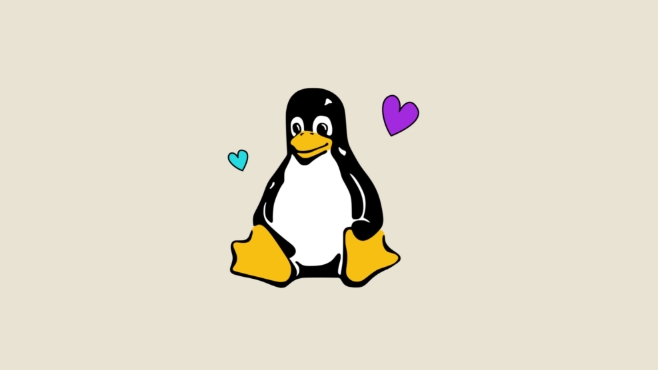
- 下一篇
- Linux时间同步配置:NTP与Chrony详解
-

- 文章 · 前端 | 9分钟前 |
- Vue2静态Prop绑定与使用解析
- 266浏览 收藏
-

- 文章 · 前端 | 9分钟前 |
- 拖放后如何禁用元素交互
- 402浏览 收藏
-

- 文章 · 前端 | 15分钟前 |
- SSGSSR客户端渲染怎么选?Next.js数据获取指南
- 432浏览 收藏
-

- 文章 · 前端 | 15分钟前 |
- JavaScript动画实现与交互技巧解析
- 165浏览 收藏
-

- 文章 · 前端 | 20分钟前 |
- CSS导航栏高亮技巧详解
- 108浏览 收藏
-

- 文章 · 前端 | 25分钟前 |
- CSS多行文字浮动环绕技巧解析
- 203浏览 收藏
-

- 文章 · 前端 | 33分钟前 |
- Tailwindline-clamp文本截断问题解析
- 194浏览 收藏
-

- 文章 · 前端 | 43分钟前 | 安全性 target="_blank" HTML链接 rel="noopener" 新窗口打开
- HTML链接新窗口打开设置方法
- 320浏览 收藏
-

- 文章 · 前端 | 44分钟前 |
- CSS引入方式及性能优化技巧
- 175浏览 收藏
-

- 文章 · 前端 | 46分钟前 |
- 获取设备方向的JavaScript方法有哪些
- 135浏览 收藏
-

- 文章 · 前端 | 51分钟前 |
- overflow作用及控制方法详解
- 364浏览 收藏
-

- 文章 · 前端 | 1小时前 |
- AJAX表单构建指南:状态与反馈管理
- 162浏览 收藏
-

- 前端进阶之JavaScript设计模式
- 设计模式是开发人员在软件开发过程中面临一般问题时的解决方案,代表了最佳的实践。本课程的主打内容包括JS常见设计模式以及具体应用场景,打造一站式知识长龙服务,适合有JS基础的同学学习。
- 543次学习
-

- GO语言核心编程课程
- 本课程采用真实案例,全面具体可落地,从理论到实践,一步一步将GO核心编程技术、编程思想、底层实现融会贯通,使学习者贴近时代脉搏,做IT互联网时代的弄潮儿。
- 516次学习
-

- 简单聊聊mysql8与网络通信
- 如有问题加微信:Le-studyg;在课程中,我们将首先介绍MySQL8的新特性,包括性能优化、安全增强、新数据类型等,帮助学生快速熟悉MySQL8的最新功能。接着,我们将深入解析MySQL的网络通信机制,包括协议、连接管理、数据传输等,让
- 500次学习
-

- JavaScript正则表达式基础与实战
- 在任何一门编程语言中,正则表达式,都是一项重要的知识,它提供了高效的字符串匹配与捕获机制,可以极大的简化程序设计。
- 487次学习
-

- 从零制作响应式网站—Grid布局
- 本系列教程将展示从零制作一个假想的网络科技公司官网,分为导航,轮播,关于我们,成功案例,服务流程,团队介绍,数据部分,公司动态,底部信息等内容区块。网站整体采用CSSGrid布局,支持响应式,有流畅过渡和展现动画。
- 485次学习
-

- ChatExcel酷表
- ChatExcel酷表是由北京大学团队打造的Excel聊天机器人,用自然语言操控表格,简化数据处理,告别繁琐操作,提升工作效率!适用于学生、上班族及政府人员。
- 3200次使用
-

- Any绘本
- 探索Any绘本(anypicturebook.com/zh),一款开源免费的AI绘本创作工具,基于Google Gemini与Flux AI模型,让您轻松创作个性化绘本。适用于家庭、教育、创作等多种场景,零门槛,高自由度,技术透明,本地可控。
- 3413次使用
-

- 可赞AI
- 可赞AI,AI驱动的办公可视化智能工具,助您轻松实现文本与可视化元素高效转化。无论是智能文档生成、多格式文本解析,还是一键生成专业图表、脑图、知识卡片,可赞AI都能让信息处理更清晰高效。覆盖数据汇报、会议纪要、内容营销等全场景,大幅提升办公效率,降低专业门槛,是您提升工作效率的得力助手。
- 3443次使用
-

- 星月写作
- 星月写作是国内首款聚焦中文网络小说创作的AI辅助工具,解决网文作者从构思到变现的全流程痛点。AI扫榜、专属模板、全链路适配,助力新人快速上手,资深作者效率倍增。
- 4551次使用
-

- MagicLight
- MagicLight.ai是全球首款叙事驱动型AI动画视频创作平台,专注于解决从故事想法到完整动画的全流程痛点。它通过自研AI模型,保障角色、风格、场景高度一致性,让零动画经验者也能高效产出专业级叙事内容。广泛适用于独立创作者、动画工作室、教育机构及企业营销,助您轻松实现创意落地与商业化。
- 3821次使用
-
- JavaScript函数定义及示例详解
- 2025-05-11 502浏览
-
- 优化用户界面体验的秘密武器:CSS开发项目经验大揭秘
- 2023-11-03 501浏览
-
- 使用微信小程序实现图片轮播特效
- 2023-11-21 501浏览
-
- 解析sessionStorage的存储能力与限制
- 2024-01-11 501浏览
-
- 探索冒泡活动对于团队合作的推动力
- 2024-01-13 501浏览



